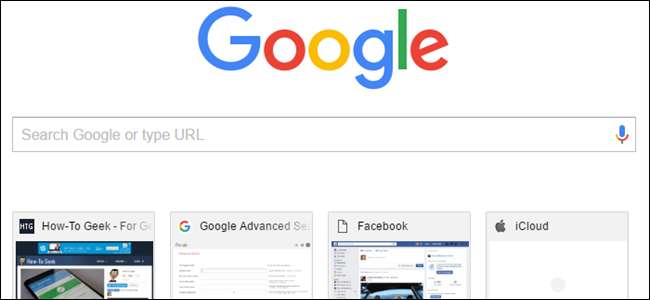
Pentru majoritatea oamenilor, pagina cu filă nouă implicită din Chrome funcționează perfect pentru scopurile lor. Dar dacă preferați să alegeți ce se deschide într-o filă nouă pentru dvs., atunci avem câteva soluții alternative pentru dvs.
În mod implicit, când deschideți o filă nouă în Chrome, vedeți o bară de căutare, sigla Google și plăci miniaturale ale site-urilor pe care le-ați vizitat cel mai des. Cu toate acestea, puteți personaliza puțin noua pagină de filă implicită (nu mult), puteți seta pagina Filă nouă pe o pagină goală, puteți alege o adresă URL personalizată de afișat sau puteți instala o extensie care adaugă funcționalitate paginii Filă nouă. Citiți mai departe pentru a afla ce funcționează cel mai bine pentru dvs.
Personalizați pagina cu filă nouă implicită
Să începem cu pagina de filă nouă implicită a Chrome. Chrome va adăuga automat linkuri către paginile web pe care le-ați vizitat cel mai des sub formă de dale. Singurul mod în care puteți personaliza pagina de filă nouă implicită este prin ștergerea plăcilor din pagină. Pentru a face acest lucru, mutați mouse-ul peste dala pe care doriți să o ștergeți și faceți clic pe butonul „X” care devine disponibil în colțul din dreapta sus al dalei.
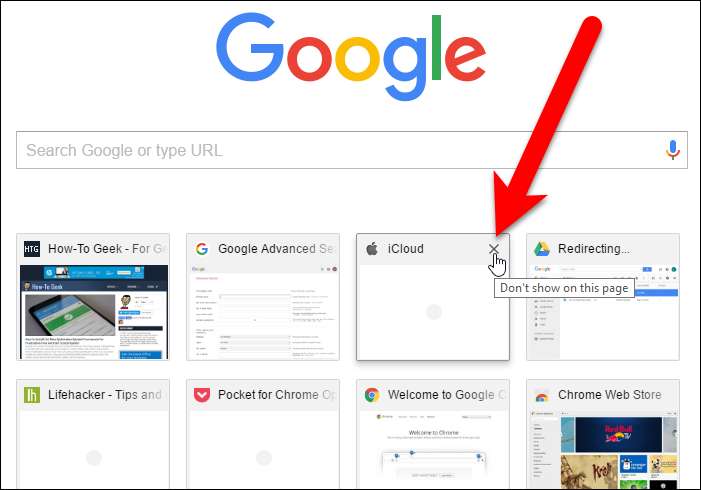
În partea de jos a paginii Filă nouă se afișează un mesaj care arată că miniatura a fost eliminată. Puteți recupera miniatura înapoi făcând clic pe linkul „Anulați”.
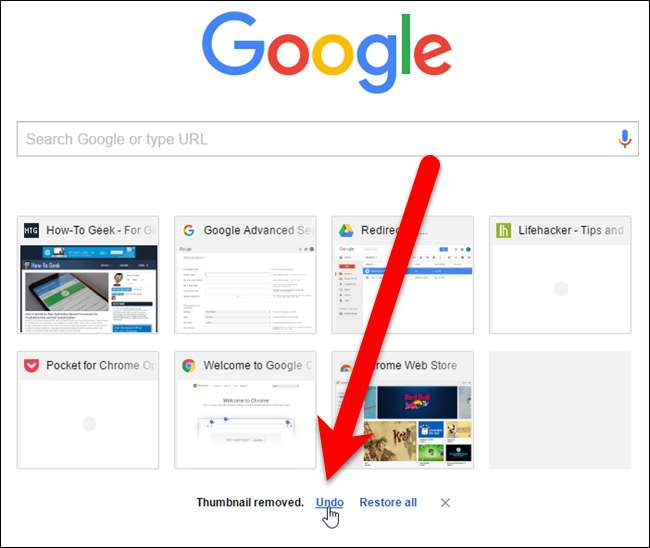
Plăcile sunt create din istoricul dvs. de navigare. Când o țiglă este ștearsă, linkul asociat din istoricul dvs. de navigare nu este șters. Deci, dacă doriți să restaurați toate plăcile pe care le-ați șters, puteți face acest lucru făcând clic pe linkul „Restabiliți toate” din partea de jos a paginii Filă nouă.
Mesajul și linkurile din partea de jos a paginii Filă nouă dispar după puțin, dar puteți face clic pe „X” pentru a le elimina manual.
Afișați o pagină goală
Dacă nu doriți nimic în pagina Filă nouă, o puteți face necompletată. Există două extensii simple care vă vor oferi o pagină de filă nouă goală.
Pagină filă nouă goală extensia face exact ceea ce spune: când deschideți o filă nouă, aceasta este complet goală.
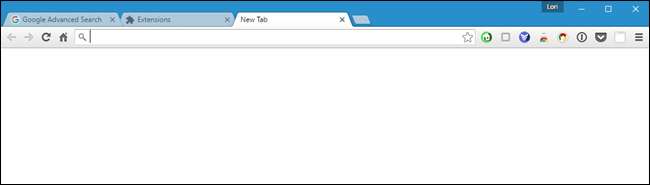
Actualizați : Extensia recomandată mai jos nu mai este disponibilă.
Pagina cu filă nouă goală, cu bara de marcaje, se explică de asemenea. Spre deosebire de pagina filă nouă, această extensie vă va arăta o pagină goală cu bara de marcaje de-a lungul vârfului. Chiar dacă aveți bara de marcaje dezactivată (meniul Chrome> Marcaje> Afișați bara de marcaje [not checked]), marcajele dvs. vor fi afișate temporar în noua pagină a filei, care poate fi la îndemână.
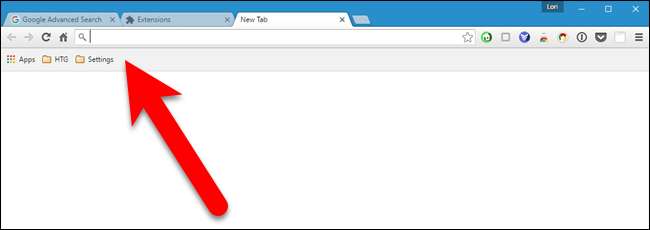
Adăugați propria adresă URL
Actualizați : Extensia recomandată mai jos nu mai este disponibilă. Vă recomandăm să încercați Redirecționare filă nouă in schimb.
De asemenea, puteți afișa unul dintre site-urile dvs. preferate, cum ar fi How-To Geek, pe pagina Filă nouă. Cu toate acestea, aceasta nu este o funcție încorporată în Chrome, deci trebuie să instalăm o extensie. Cea mai simplă pe care am găsit-o care funcționează bine este adresa URL a filei noi. Singura permisiune pe care o are această extensie este „Înlocuiți pagina pe care o vedeți când deschideți o filă nouă”, astfel încât aceasta să fie în siguranță. (Am recomandat anterior extensia de pagină Înlocuire filă nouă, dar nu mai există.)
Instalați extensia URL a filei noi, apoi faceți clic pe butonul adăugat la bara de instrumente. Selectați „Opțiuni” din meniul derulant.
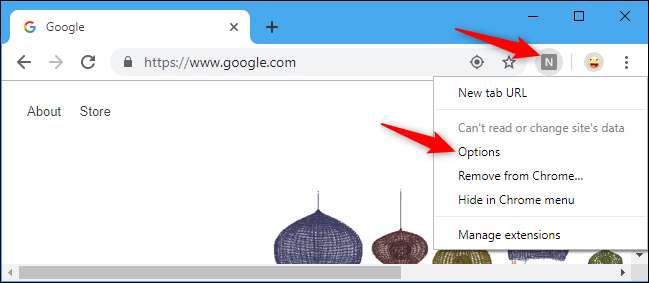
Introduceți adresa URL pentru pagina web pe care doriți să o afișați în pagina Filă nouă din caseta de editare și apăsați Ctrl + Enter pe tastatură.
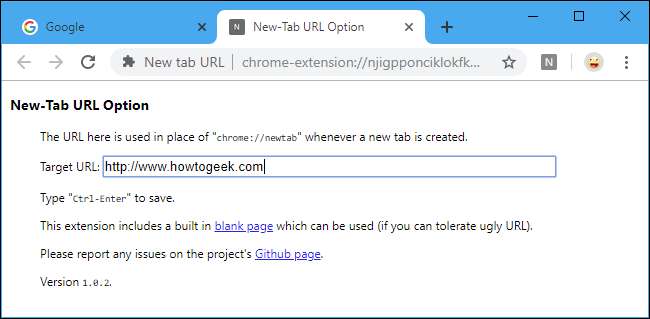
Data viitoare când deschideți o filă nouă, adresa URL pe care ați ales-o se afișează pe pagina Filă nouă.
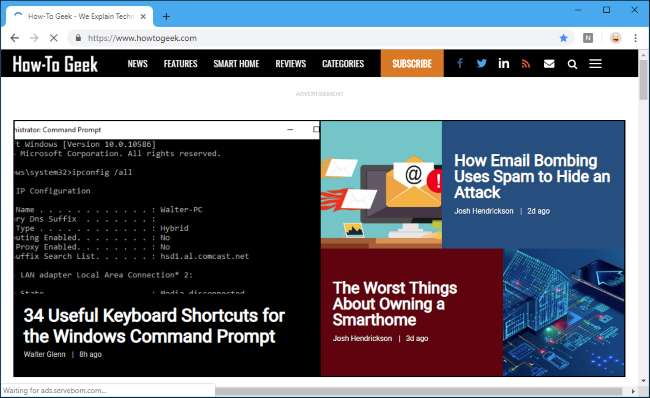
Îmbunătățiți pagina Filă nouă cu funcționalitate suplimentară
Alte extensii își creează în întregime propriile pagini cu filă nouă, cu funcții diferite și o mulțime de personalizări, cum ar fi adăugarea și rearanjarea plăcilor de pe pagină, afișarea marcajelor și a filelor închise recent și schimbarea fundalului și stilului paginii,
Am testat mai multe extensii care îmbunătățesc pagina Filă nouă și am găsit una, numită Pagină filă nouă umilă , care are mai multe caracteristici utile care se afișează pe o filă nouă într-un aspect simplu, ușor de utilizat. Afișează elemente precum marcajele dvs., cele mai vizitate site-uri, aplicații, marcaje recente, file închise recent și chiar vremea.
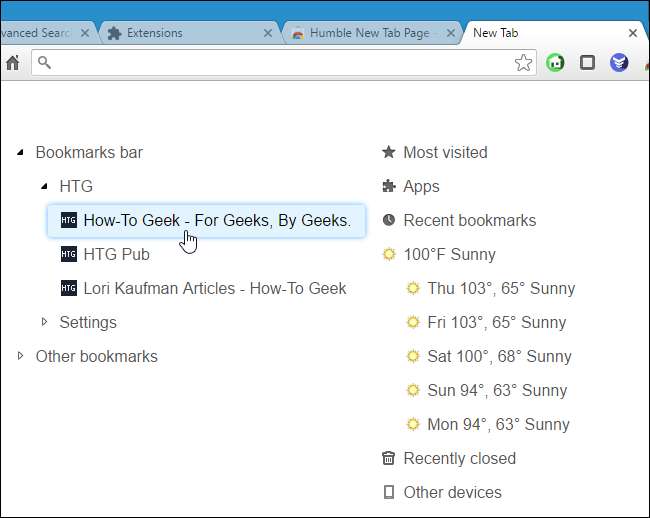
Instalați extensia Pagină Humble New Tab, deschideți o filă nouă, apoi faceți clic pe pictograma cheie mică din colțul din dreapta sus al paginii pentru a accesa opțiunile.
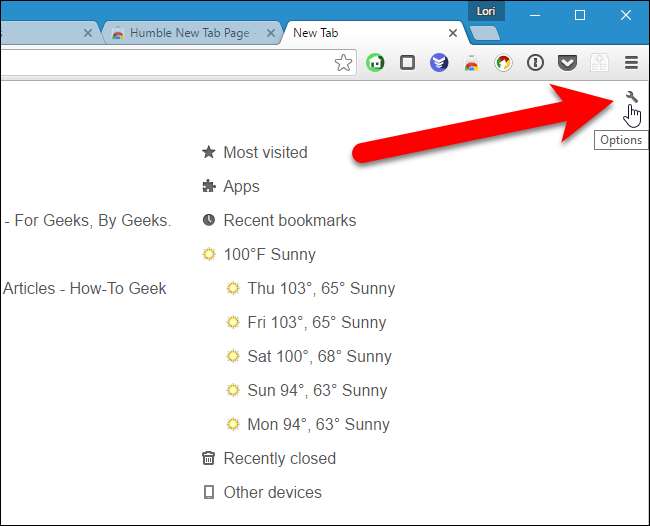
O fereastră pop-up cu patru file se afișează în partea dreaptă a paginii. Fila Setări vă permite să modificați Setările din partea de sus, să alegeți ce conținut să afișați în pagina Filă nouă și să specificați o locație și Celsius sau Fahrenheit pentru vreme, dacă alegeți să afișați acest lucru. Există un buton pe bara de instrumente care oferă acces și la fereastra pop-up Opțiuni.
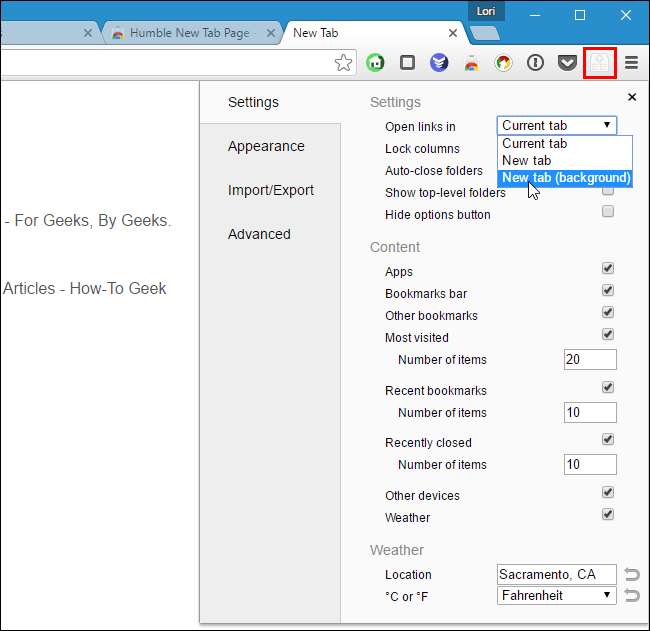
Puteți schimba aspectul și stilul utilizând fila Aspect. Setați fontul, culorile, aspectul, evidențierile și animația. Puteți alege chiar și propria imagine de fundal.
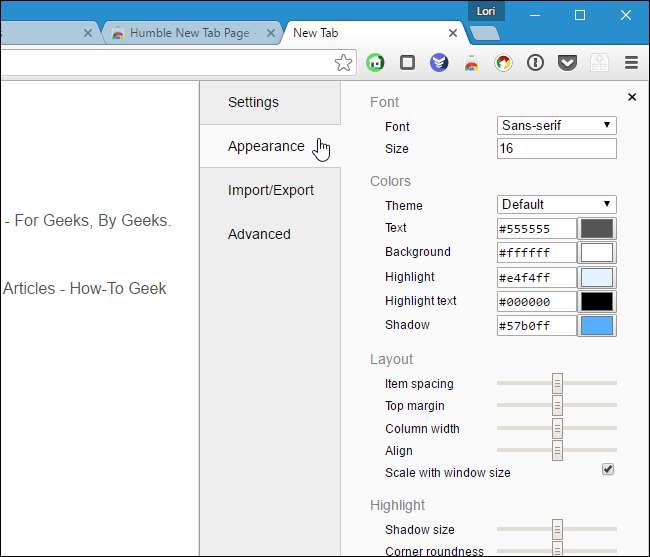
Dacă doriți să utilizați această extensie într-un alt profil sau pe un alt computer, puteți să faceți backup pentru setări. Pentru aceasta, faceți clic pe fila „Import / Export” din fereastra pop-up Setări. Selectați textul în caseta Export Settings, copiați-l, lipiți-l într-un fișier text și salvați-l. Pentru a vă restabili setările, copiați setările din fișierul text și lipiți textul în caseta Import Settings.
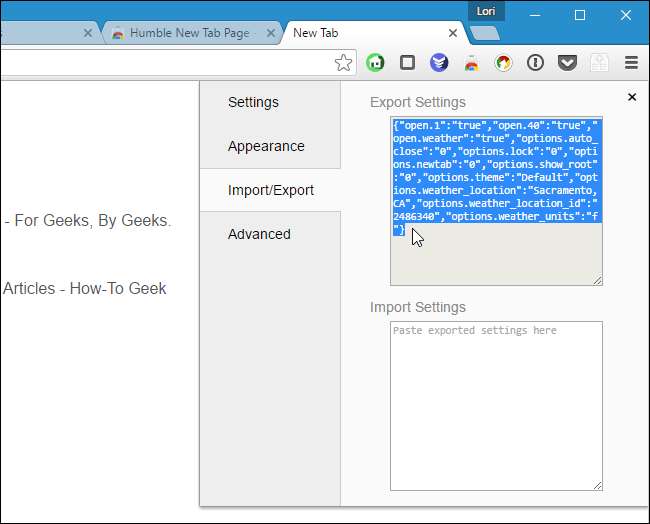
Pentru cei dintre voi care au experiență cu foile de stil în cascadă, le puteți utiliza pentru a personaliza în continuare aspectul paginii Filă nouă. Pentru aceasta, copiați codul CSS din caseta CSS generată, schimbați valorile într-un editor de text, apoi copiați și lipiți codul CSS revizuit în caseta CSS personalizată.
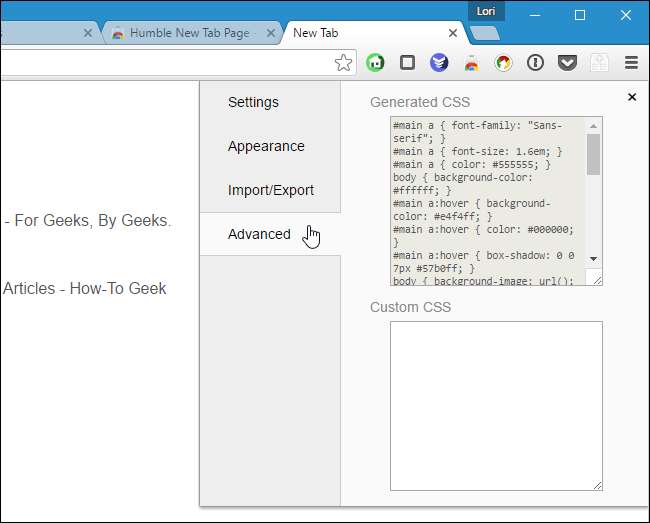
De asemenea, puteți rearanja articolele de pe pagină trăgându-le și plasându-le. Veți vedea o linie neagră care indică locul în care va fi plasat elementul. Puteți chiar să creați coloane suplimentare prin glisarea și plasarea unui element până când vedeți o linie neagră verticală.
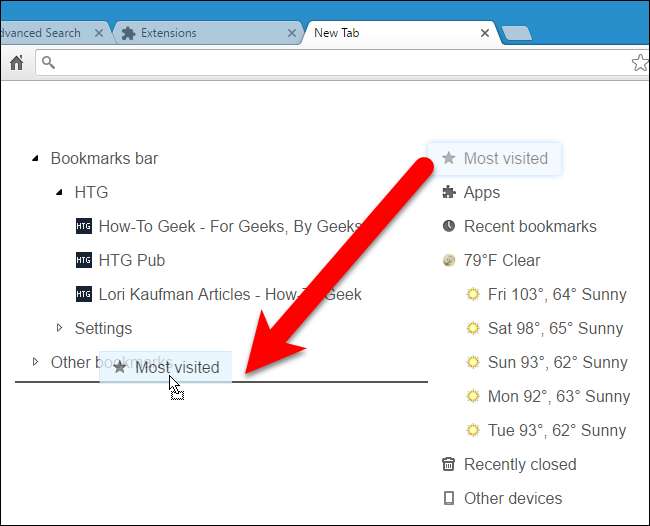
Există multe alte extensii disponibile în Magazin web Chrome care vă permit să personalizați pagina Filă nouă în diferite moduri. Răsfoiți-vă dacă niciuna dintre cele de mai sus nu se potrivește stilului dvs. sigur vei găsi ceva care îți place.







